我们在利用WPS文档和Word软件编辑文字的过程当中,经常需要将好几个文件夹当中的文字合并到一个文档当中,那么我们还需要用传统的方法去一个一个的打开,复制然后粘贴吗,当然不用,今天就来教大家,如何一次性合并文档内容。

如何将多个文档中文字合并
首先我们看到下面的文字,我们需要把其他文档当中的文字合并到下面这个文档当中。
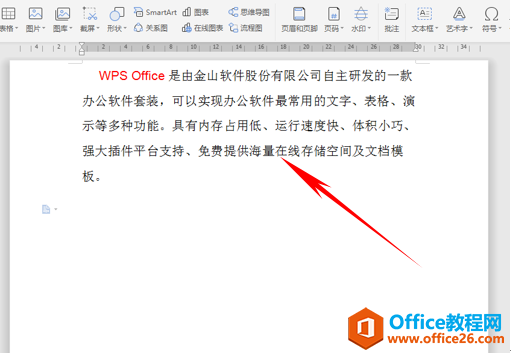
单击工具栏插入,单击插入下的对象选项,位于公式旁边的一个小按钮,位置如下图所示,在对象的下拉菜单中的选择文件中的文字。
WPS excel如何按姓名制作多个工作簿
我们在利用WPS表格和Excel表格进行日常办公时,经常需要制作多个工作簿,那么如果我们想要用姓名快速建立多个工作簿的话,难道还要一个一个的添加吗?当然不必,今天我们就来教大家如何
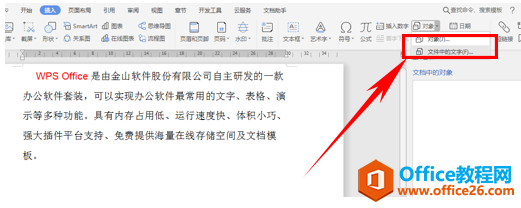
然后弹出插入文件的对话框,按住Ctrl键选择需要合并的所有文档,单击打开。
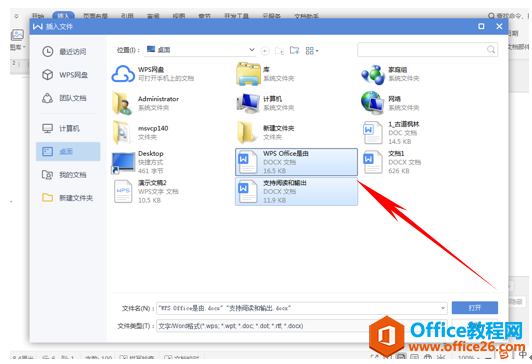
我们看到所有文档中的文字都已经合并到这一个文档当中,进行编辑就可以了。
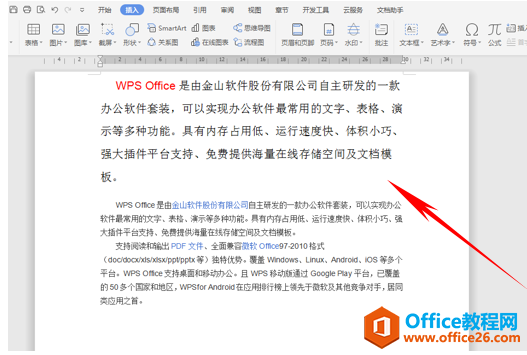
那么,在WPS文档和Word当中,将好几个文档合并成一个文档的方法,是不是很简单呢,你学会了吗?
WPS 如何将多个word文档中的文字合并的下载地址:
WPS表格技巧_WPS两种方法制作出突出效果
我们在利用WPS表格和Excel表格进行日常办公时,经常需要制作各种各样的表格来汇报工作或者给学生讲课等,我们知道单元格单击显示的时候其实比较不显眼,那么如果我们想要更加突出显示我



